Tietomaailmassa viestintä ei rajoitu enää tekstiin. Myös videolla ja kuvilla on tärkeä rooli. Joskus meidän on jaettava sisältö näytöllämme, ja silloin tarvitsemme työkalun kuvakaappauksen ottamiseksi. Windows-käyttäjille Snipping Tool on luultavasti helpoin tavoitettavissa. Mutta sen uusin versio on saatavilla vain Windows 11:ssä, eikä se pysty kaappaamaan vieriviä kuvia. Tässä artikkelissa jaetaan tietoja Snipping Toolista ja tarjotaan 5 Snipping Tool -vaihtoehdot.
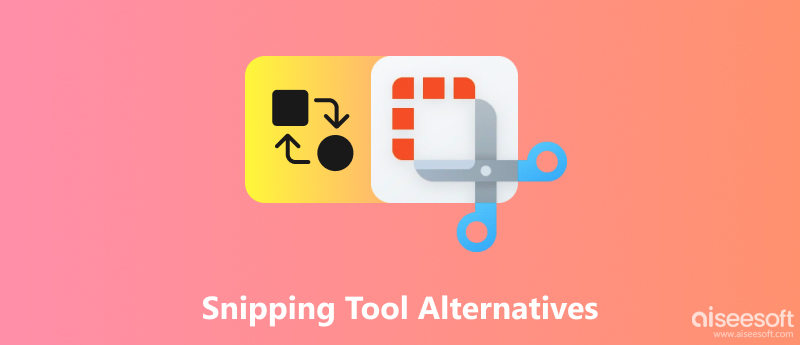
Microsoftin kehittämä, Palanen koristella on oletuskuvakaappausapuohjelma Windows 11:ssä tai uudemmissa käyttöjärjestelmissä. Jos olet joskus käyttänyt Windows 10:tä aiempaan versioon, sinun on tunnettava sen vanhat versiot, Screen Sketch ja Snip&Sketch.
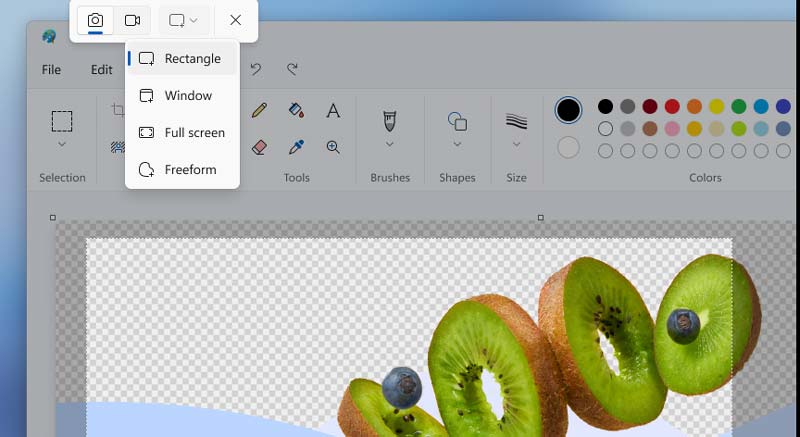
Koska se on Windowsin oletuskuvakaappausohjelmisto, sinun ei tarvitse ladata sitä uudelleen. Voit herättää Snipping Toolin suoraan painamalla näppäimistön PrtScn-näppäintä. Voit ottaa tilannekuvan suorakaiteen muotoisena tai piirtää mihin tahansa muotoon. Voit myös valita ikkunan tai kuvata koko näytön. Sen avulla voit myös tallentaa näytön ja tehdä yksinkertaisia muokkauksia kynätyökalulla.
Microsoft Store väittää kuitenkin, että uusin Snipping-työkalu tukee vain Windows 11:tä, jos yrität ladata Windows 10:ssä tai aiemmassa, se on vanha Snip & Sketch. Snipping Toolin muokkaustoiminto on myös rajoitettu. Voit piirtää viivoja vain kynätyökalulla ja rajata kuvakaappauksen. Jos sinun on tehtävä enemmän toimintoja kuvakaappauksillesi, sinun on löydettävä vaihtoehto Snipping Toolille.
Kuten nimestään käy ilmi, Aiseesoft Screen Recorder on suosittu näytön tallennin, mutta se voi toimia myös Snipping Tool -vaihtoehtona kuvakaappausten ottamiseksi suoraan tai tallennuksen aikana. Snipping Tooliin verrattuna Aiseesoft tarjoaa enemmän muokkaustoimintoja. Peruspiirustuksen, jossa on väri- ja kynätyökalu ja korostusmerkki, lisäksi se tarjoaa myös sumennustyökalun, tekstinsyötön, suorakaiteen muotoisen kehyksen ja huomiomerkit. Voit myös liittää toisen kuvan kuvakaappaukseen.
Toinen hämmästyttävä asia on, että se tukee vieritysleikkausta tallentaaksesi enemmän tietoa yhteen kuvaan. Mikä tärkeintä, voit pikanäppäimen avulla ottaa nopeasti kuvakaappauksen korkealla kuvanlaadulla. Lisäksi käytettävissä on 5 tulostusmuotoa.
On yksi pieni rajoitus. Siinä ei ole suoraa koko näytön kaappaustoimintoa. Valitse ensin käsin tai syötä koko näytön tallennus ja ota sitten kuvakaappaukset.
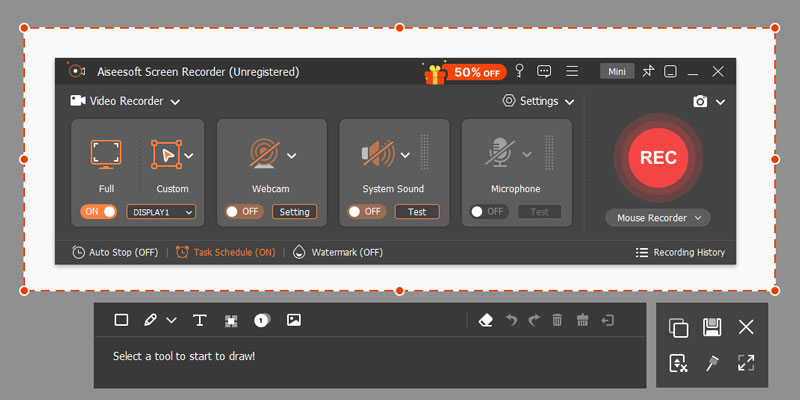

Lataukset
100 % turvallinen. Ei mainoksia.
100 % turvallinen. Ei mainoksia.
Greenshot on ilmainen ja avoimen lähdekoodin kuvakaappaustyökalu Windowsissa. Se on esillä sen kevyessä. Voit merkitä ja muokata tallennettua kuvakaappausta sisäänrakennetulla editorilla. Se tarjoaa useita tiloja kuvakaappauksen luomiseen, mukaan lukien mukautettu alue, ikkuna ja koko näyttö. On hyödyllinen tila, jossa voit valita ikkunan ohjelmaluettelosta. Jos työskentelet aina Microsoft Officen kanssa, Greenshot parantaa työsi tehokkuutta, koska voit tallentaa kuvakaappauksen suoraan Microsoft Office -tiedostoon tai uuteen tiedostoon.
Greenshot toimii kuitenkin pääasiassa Windowsissa. Sen Mac-versiossa ei ole niin paljon ominaisuuksia, eikä se ole vakaa. Siksi, jos etsit Snipping Tool -vaihtoehtoa Macissa, Greenshot ei voi vastata tarpeitasi. Lisäksi sen uusin vakaa versio julkaistiin vuonna 2017, joten siinä on joitain virheellisiä painikkeita, kuten Capture IE.
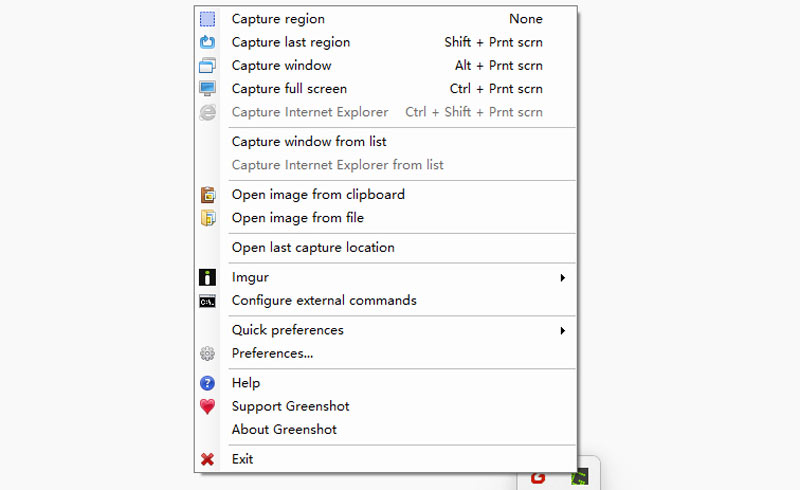
Jaa X on erinomainen näytönkaappaus, näytön tallennus, tiedostojen jakaminen ja tuottavuustyökalu. Voit tallentaa koko näytön tai tietyn ikkunan. Se tarjoaa myös monia muokkaustoimintoja. Voit piirtää ja lisätä sumennusta kuvakaappaukseen. Voit tallentaa videoita GIF-tiedostona, jota useimmat ohjelmistot eivät tue. Se on enemmän kuin työasema, ja voit ladata paikallisen kuvan ja videon ohjelmistoon ja muokata, lisätä tehosteita ja jakaa töitäsi sosiaalisessa mediassa.
Yksi pieni puute Share X:stä on järjestelmärajoitus, koska sillä on vain Windows-versio. Lisäksi sen käyttöliittymä on täynnä vaihtoehtoja ja painikkeita, joten tarvitset jonkin aikaa tutustuaksesi koko toimintoon. Lopulta se tukee vain PNG-tulostusmuotoa.
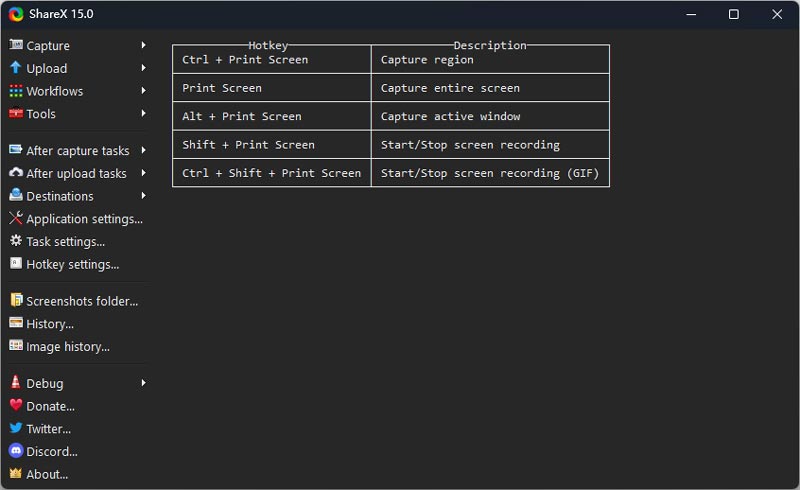
ScreenRec väittää olevansa uudenlainen tuottavuustyökalu, jonka avulla voit säästää aikaa ja viestiä nopeasti ja tehokkaasti kuvien ja videoiden avulla. Voit tallentaa näytön ja ottaa tilannekuvan yhdellä napsautuksella sen yksinkertaisen käyttöliittymän vuoksi. Se tarjoaa myös yksinkertaisen lisäystoiminnon; voit lisätä suorakulmioita, dialogikuplia, nuolia ja tekstiä. ScreenRecin ainutlaatuinen etu on, että voit jakaa kuvan ohjelmiston luoman pikalinkin avulla.
Testin aikana havaitsimme, että muokkaustoiminto on melko rajallinen, ja voit valita alueen vain vetämällä hiirtä. Ja siellä on myös vain yksi PNG-tulostusmuoto.
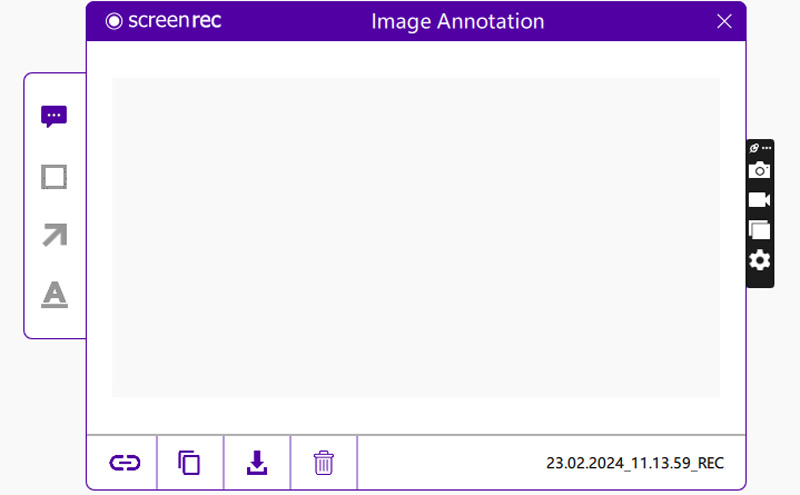
Movavi Screen Recorder on myös suosittu näytön tallennin. Sitä käytetään pääasiassa näytön tallentamiseen, mutta se on myös Snipping Tool -vaihtoehto Windows 7/8/10/11:lle ja macOS 10.15:lle tai uudemmalle. Tällä ohjelmistolla on käyttäjäystävällinen käyttöliittymä, joka auttaa sinua ottamaan kuvakaappauksia, mukaan lukien rullaavat kuvakaappaukset. Voit myös tehdä perusmuokkauksia sisäänrakennetulla editorilla.
On hieman sääli, että tämä ohjelmisto ei tue tiettyjen ikkunoiden valintaa. Lisäksi se tarjoaa vain 7 päivän ilmaisen kokeilujakson. Et voi edes avata sitä viikon kuluttua.
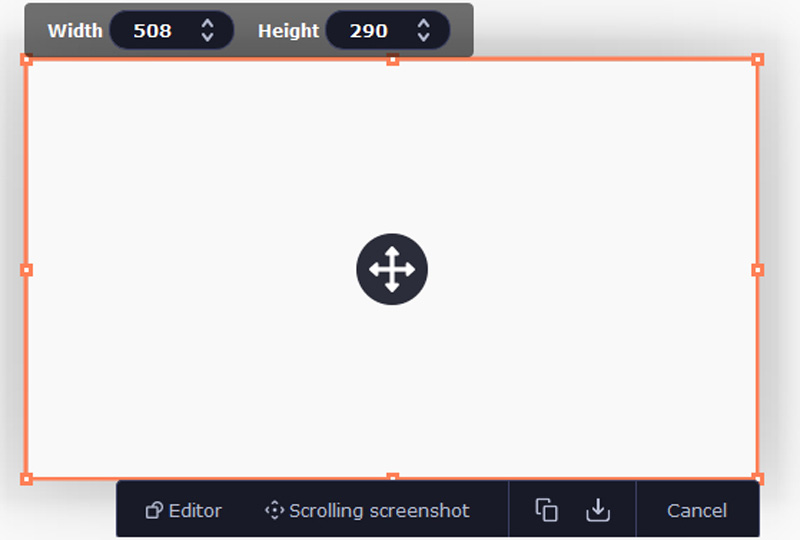
Onko Macissa Snipping-työkalu, kuten Windows?
Kyllä on. Voit kaapata valitun alueen tai koko näytön painamalla Cmd+Vaihto+4/5. Otettu kuva tallennetaan työpöydälle. Voit myös käyttää ohjelmistoja, kuten Aiseesoft Screen Recorder Mac-versio.
Onko olemassa sovelluksia, kuten Snipping Tool?
Ehdottomasti kyllä. Jos haluat sovelluksia Windowsille ja Macille, voit käyttää yllä mainittuja vaihtoehtoja. Mobiililaitteissa voit painaa äänenvoimakkuus +/-- ja virtapainikkeita yhdessä saadaksesi kuvakaappauksen. Voit myös käyttää kolmannen osapuolen sovelluksia, kuten Photo Snip App Storessa ja ScreenMaster Google Playssa.
Onko olemassa ilmaista Snipping-työkalua?
Toki on. Windows Snipping Tool on täysin ilmainen. Jos haluat käyttää vaihtoehtoja, Share X ja Screen Rec ovat sekä avoimen lähdekoodin että ilmaisia näytönkaappaustyökaluja.
Yhteenveto
Tämän artikkelin lukemisen jälkeen sinulla on tietoa viidestä erilaisesta Snipping Tool -vaihtoehdot. Lyhyesti sanottuna Greenshot ei ole vakaa Macissa, ja ShareX:llä ja ScreenRecillä on vain PNG-lähtömuoto. Tietoja Movavi Screen Recorderista, sinun on maksettava ohjelmiston avaaminen. Siksi anna Aiseesoft Screen Recorder auttaa sinua ottamaan ilmaisia kuvakaappauksia ja voit nauttia useista muokkaustoiminnoista.

Aiseesoft Screen Recorder on paras näytön tallennusohjelmisto tallentamaan mitä tahansa toimintaa, kuten online-videoita, verkkokameroita, pelejä Windowsissa / Macissa.
100 % turvallinen. Ei mainoksia.
100 % turvallinen. Ei mainoksia.